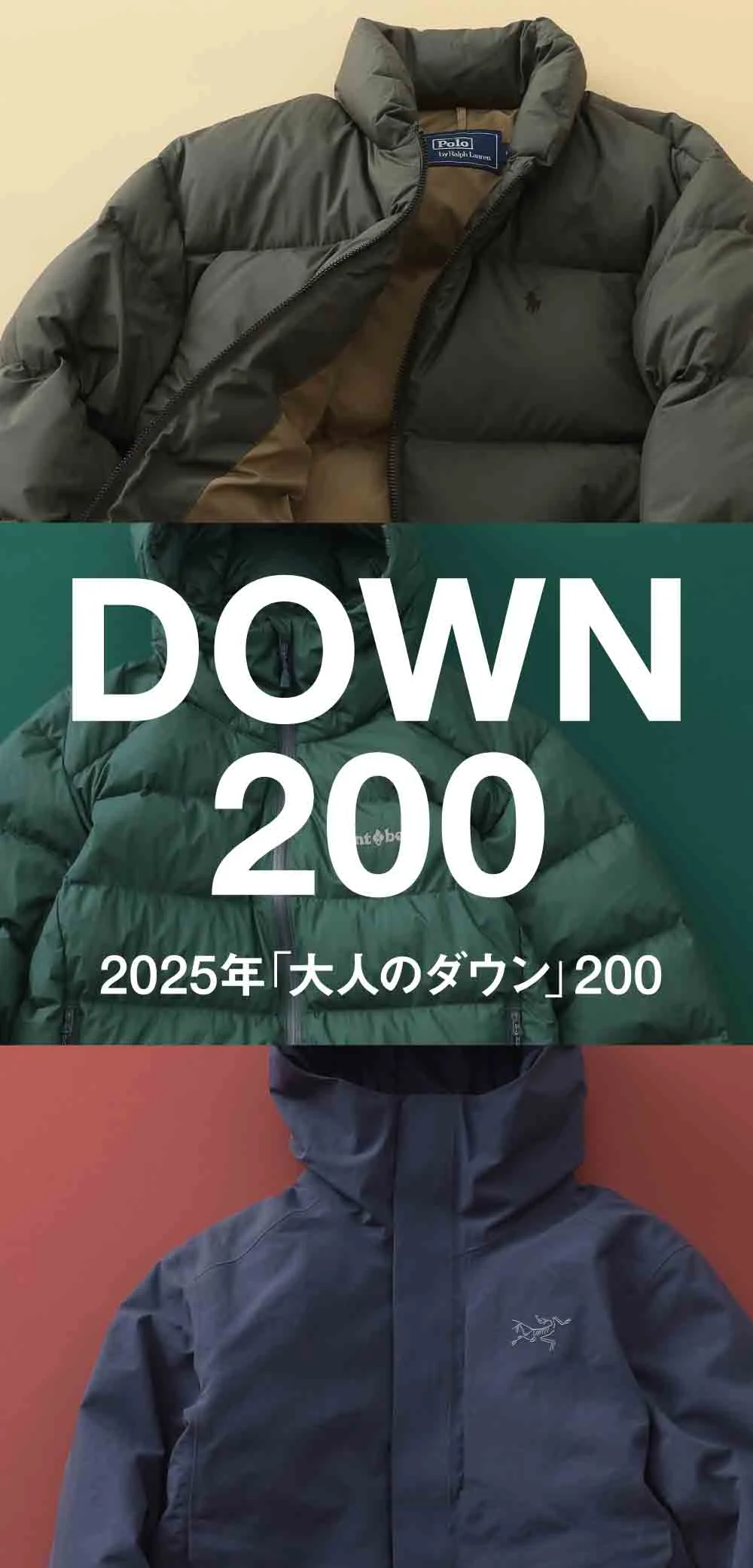【WEBプッシュ通知とは?】 UOMOがピックアップした最新ニュースを、PCやスマートフォン (Android端末限定) でお使いのブラウザを介して直接お知らせする機能です。
通知イメージ
▼Androidスマートフォンをご利用の場合

▼PC(Windows)をご利用の場合

▼PC(mac)をご利用の場合

※PCでは、Chrome最新バージョン、Firefox 最新バージョンのブラウザを推奨しています。
※iPhone、iPadなど、iOSではご利用になれません。
通知を受け取る方法
ワンクリックで簡単に通知購読登録を行うことができます。
※複数の端末で通知を受け取るには、それぞれの端末で設定いただく必要があります。
▼Androidスマートフォンをご利用の場合

ブラウザ画面内にメッセージが表示されますので「許可する」をクリックしてください。設定は以上で完了です。
▼PCをご利用の場合

ブラウザの上部のURLバー部分にメッセージが表示されますので「許可する」をクリックしてください。設定は以上で完了です。
通知を解除する方法
サイトから定期的に届く通知は、ご利用のブラウザに設定が保存されております。
配信停止をご希望の場合は、お手数ですが、以下手順の解除操作をお願いいたします。
※お持ちの複数端末にて通知の許可を設定されている方は、それぞれの端末で解除操作が必要になりますのでご注意ください。
▼Androidスマートフォンをご利用の場合
通知を再度取得する方法
通知をブロックされていて再度取得をご希望の方は、下記の手順に従って設定の変更をお願い致します。
※お持ちの複数端末で再度取得をご希望される方は、それぞれの端末で設定変更の操作が必要になりますのでご注意ください。
▼Androidスマートフォンをご利用の場合(Chromeをお使いの方の手順)

① ブラウザの上部のURLバー部分にあるアイコンをクリックしてください。

② 通知をブロックされている方は、権限が「通知をブロック」となっておりますので 「権限」をクリックしてください。

③ 設定詳細が表示されますので、「権限をリセット」をクリックしてください。

④ 「リセット」をクリックしてから、 ページの更新・再読み込みをしてください。

⑤ ブラウザ画面内にメッセージが表示されますので「許可する」をクリックしてください。 設定は以上で完了です。
▼PCをご利用の場合(Chromeをお使いの方の手順)

① ブラウザの上部のURLバー部分にあるアイコンをクリックしてください。
② 通知をブロックされている方は、設定がオフになっておりますので 赤枠の部分をクリックしてください。グレーから青になっていれば変更されています。
③ ページの更新・再読み込みをしてください。設定は以上で完了です。